В статье рассмотрим, что такое SFTP-порт и как настроить SFTP-сервер в панели управления ISPmanager и через консоль.
Что такое FTP
Сетевой протокол — это набор правил, которые описывают, как именно информация должна передаваться между устройствами в интернете. К распространённым протоколам относятся: TCP/IP, HTTP, FTP, POP3 и SMTP и др. У каждого из них своя область использования:
- по протоколу HTTP передаются данные со страниц в интернете (гиперссылки),
- протоколы POP3 и SMTP задают правила для получения/отправки почты.
Протокол FTP (File Transfer Protocol) используется для передачи данных с одного компьютера/сервера на другой в интернете.
На практике с передачей по FTP сталкиваются владельцы сайтов, когда им нужно загрузить информация со своего компьютера в папку сайта на хостинге. Они, конечно, могут передавать данные и через панель управления. Это проще, но у метода есть ограничения по объёму/скорости передачи.
Поэтому часто владельцы сайтов используют FTP. Для этого они подключаются к FTP-серверу. Это сервер, который специально настроен для обмена данными. Чтобы подключиться к FTP-серверу, нужно создать FTP-аккаунт и использовать FTP-клиент (программу Filezilla, Total Commander и др.). Мы рассматривали подключение по FTP в отдельной статье.
КАК ПОДКЛЮЧИТЬСЯ К SFTP ХОСТИНГУ МАЙНКРАФТ
Протокол SFTP и FTPS
При передаче по FTP данные никак не шифруются. Так получилось, потому что при разработке (1971 г.) этот протокол использовали только в университетах и военных организациях США. Система была закрытой, и нужды защищать информацию не было.
По мере роста интернета и увеличения количества пользователей появилась необходимость шифровать передачу данных. Сначала для этого использовали расширение на FTP. Расширение FTPS добавляет к стандартному протоколу криптографическое шифрование SSL/TLS. Сейчас оно считается устаревшим.
SFTP (SSH SFTP) — ещё один протокол передачи данных, который выполняет операции с файлами поверх надёжного SSH-протокола. Это значит, что он шифрует всю информацию: команды, пользователей и пароли. Несмотря на похожие названия, FTP и SFTP — разные технологии. Они работают через разные порты.
Зачем использовать SFTP
FTP можно использовать только в доверенных сетях. Протокол SFTP гарантирует безопасность передачи данных во всех случаях. Подключаясь по SFTP, вы используете надежный канал, защищенный протоколом SSH. Он аутентифицирует клиент и сервер, исключая возможность того, что сессию взломает злоумышленник.
Также у SFTP есть дополнительные преимущества по сравнению с FTP и FTPS. Он может:
- прерывать передачу файлов,
- удалять или возобновлять передачу,
- использоваться на большем количестве платформ.
Настройка SFTP
На виртуальном хостинге REG.RU SFTP настроен автоматически.
Если вы используете VPS или Облачные серверы, нужно создать SFTP-пользователя. Вы можете сделать это:
- в панели управления ISPmanager (если на сервер установлено это приложение),
- через консоль.
Как создать пользователя SFTP в панели ISPmanager на VPS
Обратите внимание!
Как подключить SFTP к хостингу Falixnodes? туториал Майнкрафт Сервер
Это инструкция для VPS. На виртуальном хостинге подключение по SFTP возможно только под основным аккаунтом, доступы к которому отправляются на email и хранятся во вкладке Доступы в личном кабинете. Создать дополнительного пользователя для подключения к хостингу по SFTP нельзя.
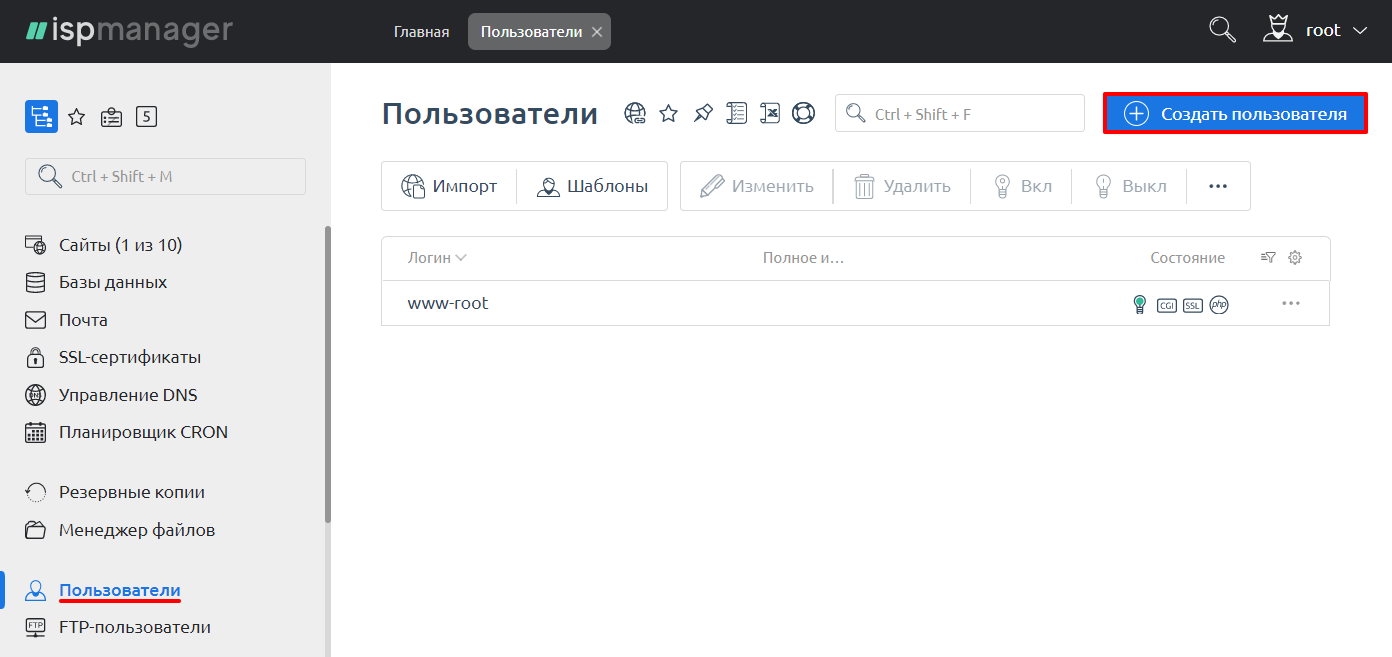
Перейдите в раздел «Пользователи» и нажмите Создать пользователя: Также вы можете настроить доступ по SFTP у существующего пользователя. Для этого выберите нужную запись в списке и нажмите Изменить. На открывшейся странице поставьте галочку напротив пункта Доступ к shell и сохраните изменения.
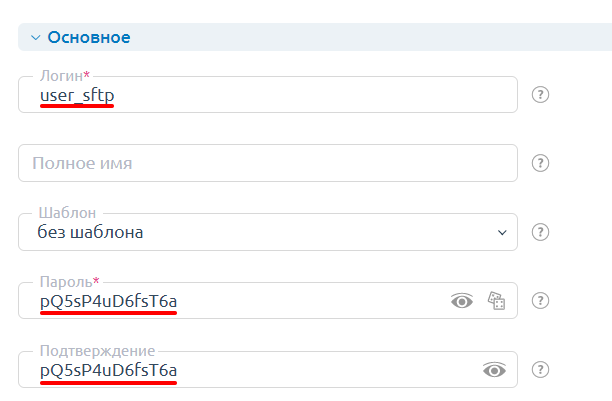
Заполните обязательные поля в блоке «Основное»:
Обратите внимание
Запомните логин и пароль, они понадобятся для подключения через SFTP-клиент.
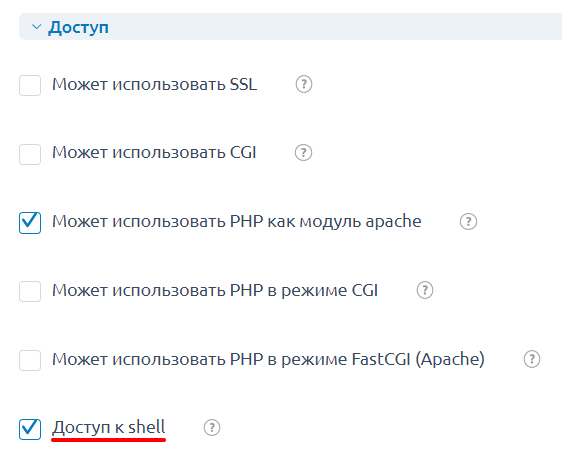
Пролистайте страницу вниз до блока «Доступ», поставьте галочку напротив пункта Доступ к shell и нажмите Далее: Настройка «Доступ к shell» обеспечивает безопасность по SFTP и SSH-протоколам

На следующей странице введите домен сайта, для которого планируете использовать SFTP, и нажмите Далее:
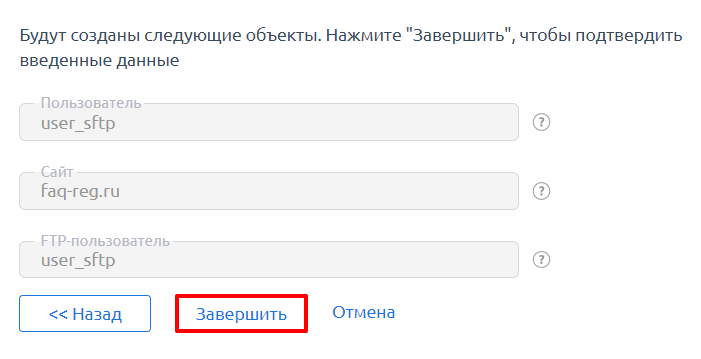
Завершите создание аккаунта для подключения по SFTP:
Готово! Теперь вы сможете передавать данные по SFTP.
Как настроить SFTP-доступ через консоль
Если вы пользуетесь облачным хостингом REG.RU, отдельно создавать SFTP-аккаунт не нужно.
Используйте для подключения IP-адрес сервера и пароль root-пользователя. Эта информация отправляется на почту после создания сервера и дублируется в Личном кабинете.
Если подключиться по SFTP не получается, откройте консоль вашей ОС и введите команду:
Subsystem sftp /usr/lib/openssh/sftp-server
Как подключиться по SFTP
Подключиться по SFTP можно с помощью нескольких программ: FileZilla, CWinSCP и другие. Выберите подходящую в зависимости от вашей ОС, установите её и выполните следующие действия (на примере FileZilla):
Откройте программу.
Введите: Хост — IP-адрес сервера; Имя пользователя — root или имя созданного ранее SFTP-аккаунта; Пароль — пароль SSH или пароль SFTP-аккаунта; Порт — SFTP-порт по умолчанию (22). Нажмите Быстрое соединение.
Готово! После подключения вы сможете безопасно обмениваться данными с удалённым сервером.
Источник: help.reg.ru
Как подключиться к FTP или SFTP
Вы все так же можете использовать привычный FTP клиент, такой как например FileZilla или WinSCP. Они оба могут работать как с FTP так и SFTP серверами.
Мы используем SFTP прокол для доступа к данным серверов в целях повышения безопастности и стабильности платформы хостинга. FTP протокол передает данные без шифрования, в открытом виде — любой может получить доступ к передаваемым данным
Помимо SFTP доступа мы также предоставляем возможность управления файлами сервера с помощью браузера используя Файл-Менеджер
Для серверов размещенных на бесплатном хостинге не доступен FTP/SFTP протокол для управления файлами сервера. Для бесплатных серверов управление файлами сервера возможно только через Файл-Менеджер доступный в панели управления игровым сервером. На платных тарифах хостинга подобного ограничения нет
Как получить данные SFTP доступа?
1. перейдите на страницу Мои Серверы (ссылка)
2. Кликните по «Активному» серверу к которому Вы бы хотели подключиться через FTP клиент
3. В разделе Быстрый Доступ кликните на кнопку на кнопку SFTP Доступ

4. В результате откроется всплывающее окно с текущими данными доступа к файлам сервера по SFTP протоколу
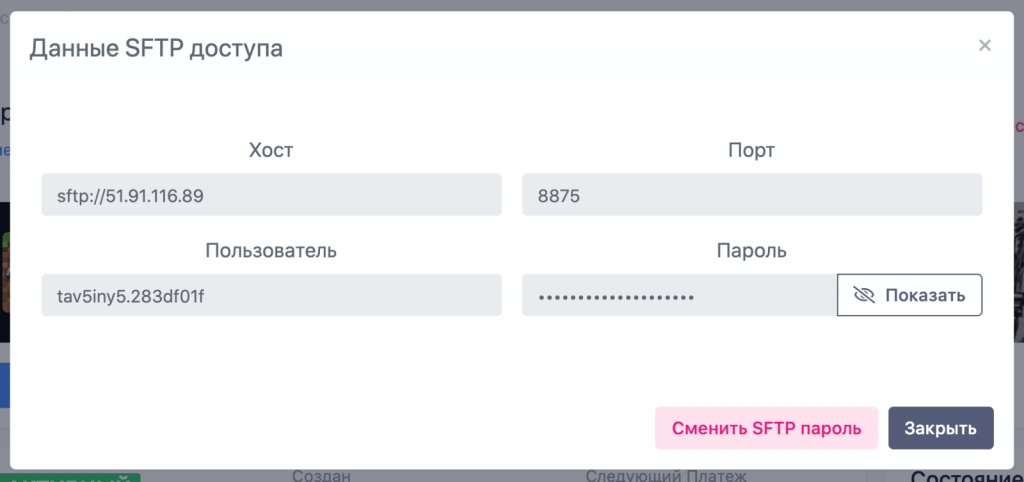
- Что бы получить пароль доступа — кликните на кнопку Показать
Никогда не сообщайте данные доступа к SFTP вашего сервера третьим лицам. В случае если кто либо посторонний узнал SFTP пароль вашего сервера — немедленно сгенерируйте новый пароль! Для этого Вам необходимо кликнуть на кнопку Сменить SFTP пароль и он тут же будет обновлен.
Подключение к SFTP на примере FileZilla:
Запустите FTP клиент, и заполните данные подключения согласно тем что указаны для вашего сервера.
В поле хост обязательно должен быть указан sftp протокол перед адресом сервера. Рекомендуем вам заполнить поля в которые необходимо ввести данные подключения, путем копирования/вставки их из личного кабинета.
После того как заполнили необходимые для доступа поля — нажмите кнопку Подключиться. При первом подключении FTP клиент запросит у вас подтверждение ключа хоста — нажмите OK . В результате вы будете подключены к серверу по SFTP протоколу и сможете управлять файлами сервера через FTP клиент.
Источник: gamehost.io
Как из консоли в MC подключиться по FTP или SSH
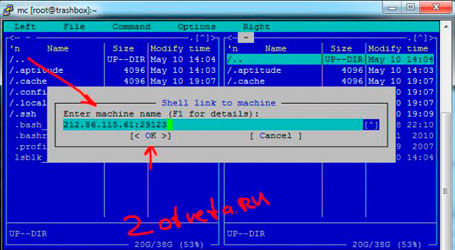
Иногда возникает такая ситуация, когда нужно перенести сайт или много файлов с одного хостинга (сервера или VDS) на другой. Если файлы копировать через FTP сначала к себе на ПК, а потом на новый хостинг, то на это уйдет очень много времени. Для удобства переноса файлов я расскажу как быстро и легко можно подключиться из консоли SSH через файловый менеджер MC к удаленному серверу через FTP или SSH (sFTP) соединение.
На самом деле тут все довольно просто. Нужно запустить файловый менеджер из консоли, для этого выполняем команду mc.
После этого нам нужно составить команду подключения по FTP к другому хостингу. Команда может иметь следующий вид:
Сейчас эту команду мы рассмотрим по отдельности:
cd ftp:// — команда подключения по FTP, она остается неизменной;
serberg — Ваш логин от FTP пользователя на хостинге;
sibM3gTLZY — пароль от ФТП аккаунта на хостинге;
ftp.servage.net или 185.125.219.235 — это адрес ftp сервера. Некоторые хостинги дает конкретный IP адрес, а некоторые указывают домен типа ftp.servage.net. Его и прописываем в команду.
Далее нажимаем ENTER и происходит соединение, если Вы все указали верно.
Как подключиться к SSH (sFTP) протоколу:
С SSH дело обстоит несколько проще. Для этого нам всего лишь нужно нажать в меню Left или Right, затем выбрать строку «Shell link. «. Далее в окошке вписываем IP адрес сервера, к которому нужно подключиться. Если порт на SSH у указанного сервера стандартный (т.е. 22), то можно жать Enter, если он изменен, то ставим двоеточие и указываем порт. Например: 212.86.115.61:29123, далее жмем Enter.
Появится черный экран. Если будет стоять вопрос подключения (в конце строки написано yes/no), то печатаем yes и нажимаем Enter, будет запрошен пароль от удаленного SSH. Вводим пароль и в одной из панелей мы видим содержимое удаленного сервера.
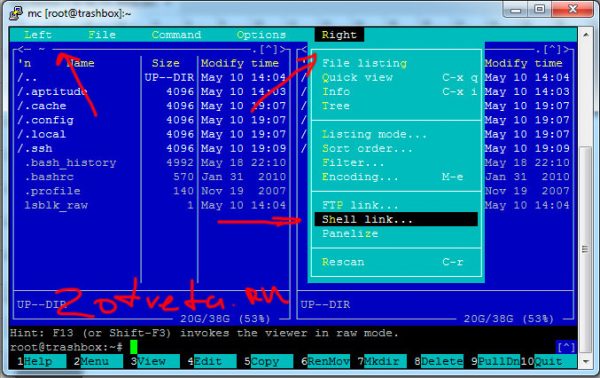
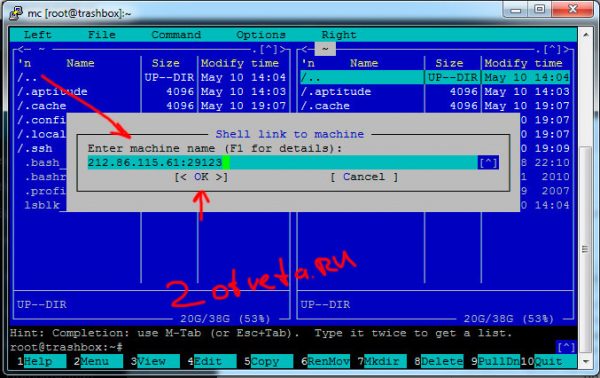
Если остаются вопросы — пишите их в комментариях, буду помогать!
Источник: 2otveta.ru